|
<< Click to Display Table of Contents >> Прикладные модули > Планирование проектов > Окно плана проекта Панель фильтрации |
|
|
<< Click to Display Table of Contents >> Прикладные модули > Планирование проектов > Окно плана проекта Панель фильтрации |
|
Элементы плана можно фильтровать по определенным признакам, например по ответственным исполнителям, меткам или типу работ. В решении доступна фильтрация элементов по основным критериям, а также по дополнительным свойствам, если их добавил прикладной разработчик.
Чтобы открыть панель фильтрации, нажмите на кнопку ![]() Фильтр или используйте горячие клавиши CTRL+F:
Фильтр или используйте горячие клавиши CTRL+F:
С помощью панели можно фильтровать этапы, разделы, вехи и финансовые операции проекта по критериям:
Критерий |
Описание |
|---|---|
Название |
Отображает элементы плана, в которых заголовок содержит введенный текст. Для поиска по точному совпадению установите флажок Строгий поиск. Если флажок снят, поиск выполняется по всем формам введенного слова |
Ответственный Метки Ресурсы |
Отображает элементы плана, в которых указаны выбранные ответственные, метки или ресурсы. Дополнительные условия фильтрации Чтобы скрыть элементы плана с выбранными ответственными, метками или ресурсами, используйте переключатель =. Возможные состояния: = – выбранные элементы отображаются; ≠ – выбранные элементы скрыты. Если выбрано несколько меток, ответственных или ресурсов, можно настроить логику применения фильтра. Для этого используйте кнопку-переключатель Возможные состояния:
СОВЕТ. Чтобы быстро установить фильтр, используйте горячие клавиши CTRL+КЛИК по метке в табличной части |
Тип |
Отображает элементы выбранного типа. Можно добавить одно или несколько значений |
Статус |
Отображает элементы плана с определенным статусом. Можно выбрать одно или несколько значений |
Финансы |
Отображает финансовые операции с определенным направлением. Можно выбрать одно или несколько направлений. Критерий отображается на панели фильтрации, если установлен флажок Фин. операция:
|
Период |
Отображает элементы плана, которые входят в указанный диапазон дат. На диаграмме Ганта выбранный диапазон отмечается желтыми вертикальными линиями. Чтобы отобразить на диаграмме и в табличной части плана элементы только текущего периода, нажмите на кнопку Чтобы отфильтровать значения по столбцам Начало, Окончание или Факт. начало, Факт. окончание, используйте кнопку-переключатель |
совет. По умолчанию иерархия разделов, в которых находятся отфильтрованные этапы, не отображается. Чтобы ее показать, нажмите на переключатель ![]() Отобразить иерархию.
Отобразить иерархию.
Создание элемента с предопределенными свойствами
В отфильтрованном плане можно быстро создать новый элемент с предопределенными свойствами. Для этого:
1.Убедитесь, что заданы верные критерии фильтрации. Например, если нужно создать финансовую операцию с направлением Поступление, установите соответствующие флажки.
2.На панели действий нажмите на кнопку ![]() .
.
В результате создается новый элемент плана с заданными свойствами:
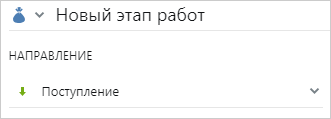
3.Заполните карточку и сохраните элемент плана.
Пример Руководитель хочет узнать статус работ, которые должны быть завершены в последнюю неделю квартала, и изменить ответственных за этапы. Для этого он использует критерии:
•ответственный – Ардо Наталья Алексеевна или Снигирев Павел Владимирович;
•тип – Этап работ;
•статус – В работе;
•период – последняя неделя квартала.
В этом случае панель фильтрации выглядит так:
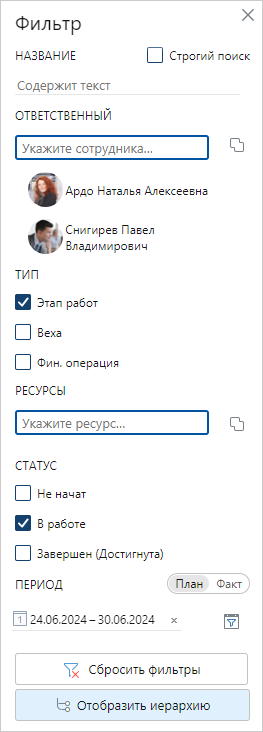
В отфильтрованном плане руководитель может оценить, сколько работ осталось на определенном ответственном, при необходимости перераспределить их или добавить новый этап.
Фильтрация по дополнительным свойствам
Если прикладной разработчик добавил в карточку элемента плана дополнительные свойства, сотрудники могут фильтровать по ним план проекта.
Для элементов плана можно настроить фильтрацию по свойствам следующих типов:
Тип |
Описание |
|---|---|
Ссылка |
Отображает элементы плана, в которых указаны ссылки на выбранные объекты системы, например на записи справочника Сотрудники. Можно выбрать несколько значений и использовать переключатели = и |
Строка |
Отображает элементы плана, содержащие фрагмент текста в определенном поле. Например, можно найти элементы плана по тексту в поле Форма отчетности. Выполняет строгий поиск по введенной строке |
Логическое |
Отображает элементы плана, для которых установлен или снят определенный флажок. Например, можно найти этапы, по которым требуется экспертиза. Фильтр представлен в виде флажка |
Перечисление |
Отображает элементы плана, для которых выбрано указанное значение из выпадающего списка. Например, можно найти этапы, которые относятся к определенному типу задачи или категории. Можно выбрать несколько значений |
Число |
Отображает элементы плана, в которых используются числовые значения, например оценка качества проекта. Можно использовать переключатель = |
Дата |
Отображает элементы плана, для которых установлена определенная дата. Чтобы найти элементы плана, дата которых относится к конкретному периоду, в выпадающем списке выберите предопределенные значения, например Прошедший месяц или Этот год. Чтобы выбрать произвольный период, в выпадающем списке выберите пункт Указать диапазон, а затем укажите даты начала и окончания периода |
Чтобы отфильтровать элементы плана по дополнительным свойствам:
1.В плане проекта нажмите на кнопку ![]() Фильтр.
Фильтр.
2.На открывшейся панели фильтрации в области Пользовательские свойства, нажмите на кнопку ![]() :
:
3.В выпадающем списке выберите свойство и задайте значение. Например, добавьте свойство Эксперт и укажите сотрудника, который проводит экспертизу:
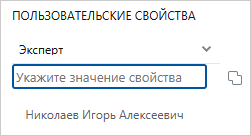
4.Аналогичным образом добавьте фильтры по другим свойствам.
Чтобы вернуться к стандартным настройкам панели, нажмите на кнопку Сбросить фильтры.
Чтобы удалить фильтр, нажмите на кнопку ![]() :
:
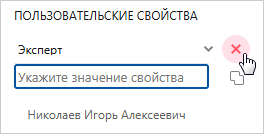
ПРИМЕЧАНИЕ. Настройки фильтрации сохраняются в памяти браузера. Если разработчик изменил или удалил свойства, настройки автоматически сбрасываются. Фильтрация настраивается отдельно для каждого плана.
Пример. Компания реализует проект капитального строительства. Для завершения работ по некоторым этапам проекта необходимо пройти экспертизу. Для этого разработчик добавил на форму карточки этапа:
•поле Эксперт – чтобы указывать сотрудника, который проводит экспертизу;
•флажок Экспертиза пройдена – чтобы фиксировать прохождение экспертизы;
•поле Дата экспертизы – чтобы указывать дату завершения экспертизы;
•поле Оценка качества проекта – чтобы указывать оценку качества проектной документации.
Инженер-проектировщик проводит оценку качества по этапам, которые прошли экспертизу в марте 2025. Для этого он настраивает фильтрацию по дополнительным свойствам:
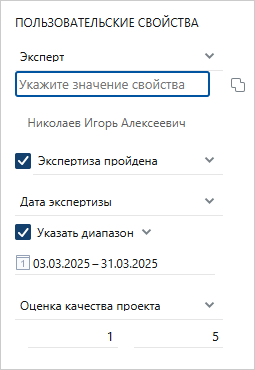
| © Компания Directum, 2025 |